Guia de instalação. Linux Ubuntu 5.10
|
|
|
- Geraldo de Abreu Sintra
- 7 Há anos
- Visualizações:
Transcrição
1 Guia de instalação de Linux Ubuntu 5.10
2
3 Sumário Neste manual explicam se os passos a seguir para a instalação do sistema operativo Linux num computador onde já exista o Microsoft Windows, de forma a que fiquem ambos acessíveis ao utilizador (esquema conhecido pelo termo dual boot). Para tal optou se pela distribuição Ubuntu 5.10 pela sua facilidade de instalação e adequação a computadores de utilização pessoal [1]. Este manual pretende servir de apoio à comunidade da Escola Secundária Artística de Soares dos Reis. Esta instituição tem vindo a implementar de soluções baseadas em software livre quer pelas vantagens económicas, quer pelas vantagens pedagógicas e técnicas encontradas [2]. Não se procurou um grande rigor técnico mas apenas um guia de simples compreensão e utilização destinado a utilizadores pouco habituados a tarefas de administração de PCs. Copyright Copyright (c) 2006 É permitido copiar, distribuir e/ou modificar este documento de acordo com os termos da GNU Free Documentation License versão 1.2 ( ou mais outra mais recente publicada pela Free Software Foundation. Autores Alexandre Martins <amartins@essr.net> Fernando J. Leal <fjleal@essr.net> Versão 0.1 Outubro Fevereiro 2006
4
5 Índice 1. Introdução Cópia de segurança Desfragmentação do disco rígido Redimensionar a partição de Windows Configuração do computador para arranque por CD Utilização do GParted Instalação do Ubuntu Após a instalação Os repositórios Instalação de bibliotecas de software Instalação de programas Ambientes gráficos e som Referências...20
6 1. Introdução A instalação de Linux em conjunto com uma instalação do sistema operativo Microsoft Windows pode ser realizada de duas formas: primeiro instalar o MS Windows deixando uma partição para Linux; se não pretender re instalar o MS Windows, então basta redimensionar a partição de MS Windows e instalar o Linux na segunda partição. Na primeira hipótese, existe um passo em que o processo de instalação do MS Windows permite a formatação das partições existentes. Assim, elimina se a partição existente e quando se criar uma nova diminui se o espaço sugerido (que normalmente coincide com a totalidade do espaço disponível no disco rígido), deixando uma partição não formatada para posteriormente se instalar o Linux. Neste manual vamos abordar a segunda via uma vez que é a situação que mais frequente. 2. Cópia de segurança Como em qualquer operação mais delicada que se efectue num computador antes de iniciar o processo deve se fazer uma cópia de segurança (backup) de toda a informação importante existente no sistema. Como se irá apenas efectuar o redimensionamento da partição do Windows os dados serão mantidos. Mas como algo pode correr mal... Existem várias formas de efectuar cópias de segurança: gravando os dados para um dispositivo de armazenamento (ex: CD/DVD, pen disk, disco externo, etc); se o computador estiver ligado em rede, copiar esses dados para o disco rígido de 6
7 outro computador; pode também utilizar programas existentes no mercado para a realização deste tipo de tarefas. De referir que este passo é fundamental e não deverá efectuar nenhum passo deste manual sem primeiro fazer uma cópia de segurança. 3. Desfragmentação do disco rígido Após a cópia de segurança deverá efectuar uma desfragmentação do disco rígido. Para tal deverá aceder ao Menu Iniciar > Todos os Programas > Acessórios > Ferramentas do Sistema > Desfragmentador de disco (ver Figura 1). Figura 1 - Desfragmentação do disco rígido. Este procedimento poderá ser demorado, de acordo com o tamanho do disco rígido do sistema em causa. 7
8 4. Redimensionar a partição de Windows O objectivo desta operação é diminuir o espaço em disco rígido destinado ao sistema operativo Windows, deixando um espaço livre e sem qualquer tipo de sistema operativo onde depois se irá instalar o Linux. Para esta operação, é normalmente aconselhada a utilização de alguns programas existentes no mercado (por exemplo, Partition Magic). No entanto, existem já programas dentro do software livre que permitem efectuar esta operação. Um destes programas é o GParted (Gnome Partition Editor [3]). Para o utilizar poderá utilizar o Live CD do Ubuntu Um Live CD é uma versão de Linux que corre a partir do CD sem necessidade de instalação no disco rígido. Apenas necessita de configurar o seu computador para arrancar pelo CD. Como muito computadores já estão com esta configuração o melhor será: 1. Introduza o Live CD de Ubuntu 5.10 e faça Reiniciar. 2. Se depois de reiniciar o computador voltar a entrar para o Windows, é porque não está configurado para arrancar por CD. Caso contrário, deverá carregar o sistema operativo Linux. (Nota: neste caso pode saltar o passo seguinte) Configuração do computador para arranque por CD Quando um computador arranca uma das primeiras tarefas que efectua é procurar o sistema operativo. Normalmente, este está no disco rígido. Mas neste caso pretende se que o computador vá buscar o sistema operativo ao leitor de cd rom. Assim é necessário, efectuar uma alteração na BIOS do sistema para que tal aconteça. Mal o seu computador arranca deverá aparecer no monitor uma pequena mensagem indicando a tecla para aceder à BIOS/Setup do computador (algo como F2=Setup ou Hit Del to 8
9 Enter Setup ). Em alguns computadores surge também uma tecla de acesso à sequência de boot pelo que não será necessário efectuar o passo seguinte. Apenas prima a tecla indicada e com as teclas de cursor seleccione CD ROM. Assim reinicie e prima a tecla indicada para aceder ao Setup do seu computador. Percorra as várias secções utilizando o teclado e procure algo que refira Boot (arranque) ou Boot Sequence (sequência de arranque). Deverá alterar a ordem da sequência de arranque de forma a que em primeiro lugar seja o CD ROM. Agora pode voltar a seguir o indicado anteriormente: introduzir o Live CD e fazer Reiniciar Utilização do GParted Depois de ter iniciado o Ubuntu 5.04 do Live CD, clique em Aplicações > Ferramentas do Sistema > GParted. De acordo com o disco rígido existente é apresentado um esquema visual das partições existentes. Se existir apenas uma partição com Windows poderá surgir algo parecido com a Figura 2. Figura 2 - Particionar o disco com o GParted 9
10 Deverá então redimensionar o disco utilizando o rato. Poderá definir um valor especifico para o tamanho da nova partição na janela que lhe surge. Seguidamente clique em Apply para efectuar a operação. Como se pode ver na Figura 3, no final deverá estar definido um novo espaço referido como Unallocated onde futuramente será instalado o Linux. Figura 3 - Disco com a partição criada. Feche a aplicação e clique no menu Sistema (System) > Terminar Sessão (Logout) > Desligar o computador (Turn off computer). Seguidamente, será pedido para remover o disco e desligado o computador. 5. Instalação do Ubuntu Arranque o computador e introduza o CD de instalação do Ubuntu (Install CD) e caso já tenha arrancado o Windows, espere e faça re iniciar com o CD na drive. O arranque será feito a partir do CD de instalação. Quando surgir um ecrã à espera de entrada do utilizador e com o termo boot:, clique em Enter para iniciar uma instalação normal. Seguidamente, surgirão alguns ecrãs para seleccionar o idioma pretendido e o idioma do 10
11 teclado. Nestes ecrãs deverá utilizar as teclas de cursor e a tecla Tab para os items Back e/ou Next. Nos primeiros passos deverá indicar a língua pretendida, a localização e o teclado para o seu sistema. Seguidamente, surgirá a secção de configuração de rede (ver Figura 4). As definições a introduzir dependem do sistema que utiliza para ligação à Internet. Descrevem se aqui os passos para uma ligação com endereço IP de rede local fixo e um router/modem de acesso à Internet. Figura 4 - Definições de rede Caso tenha dúvidas poderá tentar as duas primeiras opções. Na terceira opção terá de indicar o seguinte: Endereço IP exemplo: Máscara de rede exemplo: Gateway de acesso dispositivo através do qual se ligará à Internet. Finalmente, terá de introduzir um nome ao seu computador. Este nome será o nome utilizado na rede local. O próximo passo será o particionamento do disco rígido. Caso tenha seguido os passos anteriores de particionamento do disco rígido, apenas bastará seleccionar Usar o maior espaço livre contínuo (ver Figura 5). Deste modo, o próprio sistema instalar se á na partição criada com o GParted. Depois deverá confirmar esta operação, seleccionando Terminar particionamento e 11
12 escrever as alterações no disco. Figura 5 - Definição das partições Como se pretende que estejam ambos os sistemas operativos no computador, temos de instalar um pequeno programa, chamado GRUB, para quando o computador arrancar permitir escolher qual o sistema operativo a arrancar. Assim, quando surgir o ecrã da Figura 6, deverá seleccionar Sim. Figura 6 - Instalação do GRUB Depois destes passos, deverá reiniciar o seu computador, retirar o CD de instalação e surgirá uma janela onde poderá seleccionar o sistema operativo pretendido. 6. Após a instalação Depois de ter instalado o Ubuntu, deverá ainda realizar algumas tarefas de modo a ter o seu sistema mais utilizável. 12
13 6.1. Os repositórios Os repositórios do software são sites na Internet que possuem vastas colecções de programas previamente preparados para serem instalados no Ubuntu. Tratando se de uma distribuição livre, o CD do Ubuntu só traz programas 100% livres, mas é possível instalar muitos outros que, não sendo 100% livres, são pelo menos gratuitos. E é também possível instalar muitos programas 100% livres que não vêem no CD de instalação (pelo espaço que ocupariam), mas estão nos repositórios. Após a instalação, o Ubuntu está configurado para usar os principais repositórios (mirrors em Portugal) de software livre. Para se ter acesso a todos os programas (mesmo os que não são 100% livres), deve se activar a totalidade dos repositórios. Para tal, pode executar se o programa de adição de aplicações (no menu: Aplicações > Adicionar aplicações) e escolher no respectivo menu a opção Configuração > Repositórios. Figura 7: Execução do programa de instalação de aplicações 13
14 Figura 8: O programa de instalação de aplicações O ecrã de configuração dos repositórios é o seguinte: Figura 9: A lista de repositórios 14
15 Activando o botão Adicionar, vê se o seguinte ecrã: Figura 10: Configuração dos repositórios Na lista de selecção no topo deste ecrã é possível escolher um de três tipos de repositórios: Ubuntu 5.10 Breezy Badger corresponde ao software que é distribuído no CD de instalação; Ubuntu 5.10 Security Updates actualizações de segurança; Ubuntu 5.10 Updates actualizações aos programas (versões mais recentes). Para se ter acesso a todo o software disponível nos repositórios para cada uma destas categorias, é necessário seleccionar cada uma delas, activar as duas opções não seleccionadas por omissão ( Universe e Multiverse ) e carregar no botão OK. 15
16 6.2. Instalação de bibliotecas de software Bibliotecas de software são componentes de programas que podem ser usados por vários programas instalados. Por exemplo, há bibliotecas de som que muitos programas usam para emitir sons. Desta forma, não é necessário que cada programa tenha o seu próprio suporte para emitir sons todos usam bibliotecas comuns instaladas no sistema operativo. Significa isto que sem as bibliotecas de base, há programas que não podem funcionar, ou não funcionam a 100% a esta relação chama se dependência. Após a instalação do Ubuntu, é conveniente instalar um conjunto de bibliotecas de software que vão permitir aos programas instalados um conjunto de funcionalidades que de outra forma não estariam disponíveis. Por exemplo: bibliotecas para a leitura de determinados formatos de som e vídeo (.mp3,.wav, etc.), a máquina virtual de Java (para ser possível executar programas escritos na linguagem de programação Java), etc. O programa de instalação de aplicações que vimos no ponto 6.1 destina se a instalar e/ou desinstalar programas inteiros. Para gerir as bibliotecas instaladas deve se usar um programa mais avançado, o Synaptics (menu Sistema > Administração > Gestor de pacotes Synaptics). 16
17 Figura 11: O programa Synaptics Utilizando a função de busca (botão Search ), deve se procurar por gstreamer plugins. O resultado é uma lista que inclui dois elementos: gstreamer0.8 plugins e gstreamer0.8 plugins multiverse. Deve se seleccionar estes dois elementos para instalação (um clique com o botão direito do rato sobre cada elemento faz aparecer um menu de contexto onde é possível escolher a opção marcar para instalação ). Depois de seleccionados estes dois elementos, uma nova busca por java blackdown faz surgir uma nova lista cujas duas primeiras opções são: j2re1.4 e j2sdk1.4. A primeira hipótese deve ser seleccionada para ser instalada por quem queira ter a hipótese de executar programas em escritos em Java (inclusivamente as applets de Java no browser), mas não esteja interessado em escrever esses programas; a segunda é para programadores que queiram desenvolver programas em Java, para além de os executarem. Um vez seleccionadas estas opções, deve se então accionar o botão Aplicar na barra de botões do Synaptics, e este fará o download das bibliotecas seleccionadas da Internet e instala las á no sistema operativo. Como o processo pode demorar alguns minutos (depende da 17
18 velocidade de ligação à Internet), talvez esta seja uma boa altura para um café... ; ) 6.3. Instalação de programas A instalação de programas deve ser feita pela interface de instalação e remoção de aplicações que vimos no ponto 6.1 (embora também o Synaptics possa ser usado para este efeito, mas é mais complexo para utilizadores com pouca experiência). Nesta interface, os programas estão organizados em categorias. Os que já estão instalados aparecem seleccionados. Há muitos programas interessantes que se pode adicionar aos que o CD de instalação do Ubuntu traz. Por exemplo, na secção Gráficos, o Inkscape é um programa de desenho vectorial muito interessante. Figura 12: Instalação do Inkscape Outros programas interessantes para a actividade lectiva: QCad, programa de desenho assistido por computador (CAD) a 2D 18
19 Scribus, programa de paginação Videolan e MPlayer, programas de reprodução de vídeo e áudio GnomeBaker, programa de gravação/duplicação de CDs e DVDs Audacity, programa de edição (simples) de ficheiros áudio etc... Alguns jogos merecem também destaque pela facilidade com que trabalham gráficos a 3D: o Torcs é um simulador de corridas automóvel (é possível conduzir o veículo ou assistir à corrida) o FooBillard é um jogo de bilhar (snooker e outras modalidades) etc... Há uma caixa de busca na parte inferior da interface de instalação para se procurar um programa, caso se não saiba em que secção procurar. Depois de escolhidos os programas a instalar e/ou desinstalar, basta activar o botão Aplicar (na parte inferior esquerda do ecrã) para que o programa trate de todas as operações necessárias: downloads da Internet, instalação, desinstalação... É só aguardar um pouco (consoante a velocidade de ligação à Internet e do computador), e já está! 6.4. Ambientes gráficos e som Em Linux, ao contrário do que acontece em sistemas operativos comerciais como o MS Windows, existem vários ambientes gráficos que podem ser instalados, e até mesmo usados em simultâneo! O Ubuntu instala o ambiente gráfico Gnome [4], mas há outros como o KDE [5], o XFCE [6], etc. Programas como o Scribus são escritos para o ambiente KDE, pelo que o seu aspecto quando são executados sobre o Gnome pode parecer algo estranho (tipos de letra muito grandes, por exemplo). Para configurar o aspecto das aplicações KDE a correr sobre o Gnome pode se instalar, a partir do Synaptics (secção 6.2), o programa qt3 qtconfig. O programa não instala qualquer ícone nos menus do Gnome, pelo que após a instalação, numa linha de comandos ( terminal ou consola, menu Aplicações > Acessórios > Consola), pode ser 19
20 executado pelo comando qtconfig. O ecrã do programa é o seguinte: Figura 13: O programa qtconfig Nesta primeira divisória ( Appearance ), visível na imagem acima, convém escolher um estilo para a interface gráfica das aplicações KDE (na imagem, está escolhida a opção Platinum na caixa de escolha múltipla com o título Select GUI style ). Na divisória seguinte ( Fonts ), convém escolher um tipo de letra agradável e com um tamanho razoável na imagem seguinte foi escolhido o tipo de letra Bitstream Vera Sans, que é uma letra da família sans serif, com o estilo normal e um tamanho de 10 pontos. 20
21 Figura 14: Escolha do tipo de letra no programa qtconfig Para gravar estas definições pode escolher se a opção Save do menu File, ou simplesmente fechar a janela do programa e responder Yes à pergunta sobre se se deseja gravar as alterações. A partir daqui, todas as aplicações escritas para o ambiente gráficos KDE (como o Scribus e o QCad, por exemplo) usarão o tipo de letra e o aspecto escolhidos. Alguns programas (sobretudo jogos) que não foram feitos para trabalhar especificamente sobre o ambiente gráfico Gnome podem também apresentar outro problema: a ausência de som. O Audacity e jogos como o Torcs e o FooBillard apresentam este problema. Na realidade não se trata de um problema, mas de um pormenor de configuração: como estes programas trabalham em qualquer ambiente gráfico, não usam as bibliotecas de som específicas de nenhum deles, e 21
22 entram em conflito com o sistema de som do Gnome. Assim, basta desactivar a opção sons para eventos do ambiente gráfico Gnome (menu Sistema > Preferências > Som), e estes programas já funcionam correctamente. Figura 15: Configuração dos sons dos eventos no Gnome Depois de se utilizar esses programas, se se desejar ter os sons do ambiente gráfico de volta, esta opção pode ser novamente ligada. Embora esta questão possa parecer aborrecida, ela resulta da diversidade existente em Linux, que é precisamente um dos seus pontos fortes. Há comissões técnicas, contudo, a trabalhar para adoptar standards para o software livre e o Linux em particular (como o Gstreamer e o Alsa), pelo que a curto prazo os diferentes subsistemas de som deverão desaparecer em favor de um plataforma única, e estas diferenças deixarão de se fazer sentir. 22
23 7. Referências [1] [2] [3] [4] [5] [6] 23
ROTEIRO: DUAL BOOT. Conhecer as funcionalidades do software VMware Player implantando dois sistemas operacionais em uma mesma máquina virtual.
 ROTEIRO: DUAL BOOT IMPLANTANDO OS SISTEMAS OPERACIONAIS LINUX E WINDOWS. OBJETIVO Conhecer as funcionalidades do software VMware Player implantando dois sistemas operacionais em uma mesma máquina virtual.
ROTEIRO: DUAL BOOT IMPLANTANDO OS SISTEMAS OPERACIONAIS LINUX E WINDOWS. OBJETIVO Conhecer as funcionalidades do software VMware Player implantando dois sistemas operacionais em uma mesma máquina virtual.
Utilitário de Configuração Manual do utilizador
 Utilitário de Configuração Manual do utilizador Copyright 2007 Hewlett-Packard Development Company, L.P. Windows é uma marca comercial registada da Microsoft Corporation nos EUA. As informações aqui contidas
Utilitário de Configuração Manual do utilizador Copyright 2007 Hewlett-Packard Development Company, L.P. Windows é uma marca comercial registada da Microsoft Corporation nos EUA. As informações aqui contidas
O Manual do K3b. Esta documentação foi convertida a partir da Base de Utilizadores do KDE para o K3b. Tradução: José Pires
 Esta documentação foi convertida a partir da Base de Utilizadores do KDE para o K3b. Tradução: José Pires 2 Conteúdo 1 Introdução 5 2 Pré-configuração 6 3 Configurar a Interface do Utilizador 7 4 Configurar
Esta documentação foi convertida a partir da Base de Utilizadores do KDE para o K3b. Tradução: José Pires 2 Conteúdo 1 Introdução 5 2 Pré-configuração 6 3 Configurar a Interface do Utilizador 7 4 Configurar
Utilitário de Configuração
 Utilitário de Configuração Manual do utilizador Copyright 2007 Hewlett-Packard Development Company, L.P. Windows é uma marca comercial registada da Microsoft Corporation nos EUA. As informações aqui contidas
Utilitário de Configuração Manual do utilizador Copyright 2007 Hewlett-Packard Development Company, L.P. Windows é uma marca comercial registada da Microsoft Corporation nos EUA. As informações aqui contidas
Computer Setup Manual do utilizador
 Computer Setup Manual do utilizador Copyright 2007 Hewlett-Packard Development Company, L.P. Windows é uma marca comercial registada nos EUA da Microsoft Corporation. As informações aqui contidas estão
Computer Setup Manual do utilizador Copyright 2007 Hewlett-Packard Development Company, L.P. Windows é uma marca comercial registada nos EUA da Microsoft Corporation. As informações aqui contidas estão
Instalar Windows Vista
 Instalar Windows Vista Neste guia vamos aprender a instalar de raiz o Windows Vista versão Portuguesa de Portugal num computador. Antes de começarmos a instalação do Windows Vista, deveremos verificar
Instalar Windows Vista Neste guia vamos aprender a instalar de raiz o Windows Vista versão Portuguesa de Portugal num computador. Antes de começarmos a instalação do Windows Vista, deveremos verificar
Conta de utilizador: root
 Conta de utilizador: root A maior arte dos sistemas operativos Linux incluem uma conta de utilizador chamada root Este utilizador tem privilégios especiais e é chamado algumas vezes por Superuser (Superutilizador)
Conta de utilizador: root A maior arte dos sistemas operativos Linux incluem uma conta de utilizador chamada root Este utilizador tem privilégios especiais e é chamado algumas vezes por Superuser (Superutilizador)
Ashampoo Rescue Disc
 1 Ashampoo Rescue Disc O Software permite-lhe criar um CD, DVD ou Pen USB de restauro que pode utilizar para: 1. Restaurar uma cópia de segurança para o seu disco rígido principal. Isto não pode ser efetuado
1 Ashampoo Rescue Disc O Software permite-lhe criar um CD, DVD ou Pen USB de restauro que pode utilizar para: 1. Restaurar uma cópia de segurança para o seu disco rígido principal. Isto não pode ser efetuado
SUSE LINUX. Instalação do sistema operativo Suse Linux 10.1 (Retirado do Livro Suse Linux de Chris Brown)
 SUSE LINUX Instalação do sistema operativo Suse Linux 10.1 (Retirado do Livro Suse Linux de Chris Brown) 1 Instalação Pode-se instalar em um PC com o disco vazio, ou pode-se preservar as partições e sistemas
SUSE LINUX Instalação do sistema operativo Suse Linux 10.1 (Retirado do Livro Suse Linux de Chris Brown) 1 Instalação Pode-se instalar em um PC com o disco vazio, ou pode-se preservar as partições e sistemas
Djl O Steam do Linux
 Djl 1.2.11 - O Steam do Linux Date : 11 de Maio de 2009 A tarefa de migrar para Linux é cada vez mais facilitada. No entanto, um dos principais factores que têm impedido muitos dos utilizadores de outras
Djl 1.2.11 - O Steam do Linux Date : 11 de Maio de 2009 A tarefa de migrar para Linux é cada vez mais facilitada. No entanto, um dos principais factores que têm impedido muitos dos utilizadores de outras
Técnico de Gestão e Programação de Sistemas Informáticos
 Técnico de Gestão e Programação de Sistemas Informáticos MÓDULO 2 Sistema Operativo Cliente Instalação e configuração de um Sistema Operativo: Particionamento; Formatação; Opções de instalação; Otimização
Técnico de Gestão e Programação de Sistemas Informáticos MÓDULO 2 Sistema Operativo Cliente Instalação e configuração de um Sistema Operativo: Particionamento; Formatação; Opções de instalação; Otimização
MANUAL DE INSTALAÇÃO
 Recurso Didáctico Formador[a] Sónia Rodrigues UFCD / UC 772 Sistemas Operativos Data 10/03/2009 Contextualização / Objectivos Instalar o Sistema Operativo Windows XP Orientação Pedagógica Manual MANUAL
Recurso Didáctico Formador[a] Sónia Rodrigues UFCD / UC 772 Sistemas Operativos Data 10/03/2009 Contextualização / Objectivos Instalar o Sistema Operativo Windows XP Orientação Pedagógica Manual MANUAL
O Manual do Configuração do Sistema. Richard A. Johnson Tradução: José Pires
 O Manual do Configuração do Sistema Richard A. Johnson Tradução: José Pires 2 Conteúdo 1 Introdução 5 2 Usar o Configuração do Sistema 6 2.1 Iniciar o Configuração do Sistema............................
O Manual do Configuração do Sistema Richard A. Johnson Tradução: José Pires 2 Conteúdo 1 Introdução 5 2 Usar o Configuração do Sistema 6 2.1 Iniciar o Configuração do Sistema............................
Actualizações de software Manual do utilizador
 Actualizações de software Manual do utilizador Copyright 2009 Hewlett-Packard Development Company, L.P. Microsoft é uma marca registada da Microsoft Corporation nos E.U.A. As informações contidas neste
Actualizações de software Manual do utilizador Copyright 2009 Hewlett-Packard Development Company, L.P. Microsoft é uma marca registada da Microsoft Corporation nos E.U.A. As informações contidas neste
Manual do Nero DriveSpeed
 Manual do Nero DriveSpeed Nero AG Informações sobre direitos de autor e marcas O manual do Nero DriveSpeed e a totalidade do respectivo conteúdo estão protegidos por copyright e são propriedade da Nero
Manual do Nero DriveSpeed Nero AG Informações sobre direitos de autor e marcas O manual do Nero DriveSpeed e a totalidade do respectivo conteúdo estão protegidos por copyright e são propriedade da Nero
Manual do Utilitário Computer Setup (F10) Modelos dx7500 HP Compaq Business PC
 Manual do Utilitário Computer Setup (F10) Modelos dx7500 HP Compaq Business PC Copyright 2008 Hewlett-Packard Development Company, L.P. As informações incluídas neste documento estão sujeitas a alterações
Manual do Utilitário Computer Setup (F10) Modelos dx7500 HP Compaq Business PC Copyright 2008 Hewlett-Packard Development Company, L.P. As informações incluídas neste documento estão sujeitas a alterações
Utilitário de Configuração
 Utilitário de Configuração Manual do utilizador Copyright 2006 Hewlett-Packard Development Company, L.P. Bluetooth é marca comercial dos respectivos proprietários e é utilizada pela Hewlett- Packard Company
Utilitário de Configuração Manual do utilizador Copyright 2006 Hewlett-Packard Development Company, L.P. Bluetooth é marca comercial dos respectivos proprietários e é utilizada pela Hewlett- Packard Company
2-Introdução e Conceitos Básicos das TIC
 2-Introdução e Conceitos Básicos das TIC Procedimentos para instalar e aceder a um programa Sistema Operativo em Ambiente Gráfico Windows Prof.: Alexandra Matias Sumário Conhecer os procedimentos associados
2-Introdução e Conceitos Básicos das TIC Procedimentos para instalar e aceder a um programa Sistema Operativo em Ambiente Gráfico Windows Prof.: Alexandra Matias Sumário Conhecer os procedimentos associados
O Manual do Skanlite. Kåre Särs Anne-Marie Mahfouf Tradução: José Pires
 Kåre Särs Anne-Marie Mahfouf Tradução: José Pires 2 Conteúdo 1 Introdução 5 2 Usar o Skanlite 6 2.1 Selecção do Scanner.................................... 6 3 Janela Principal do Skanlite 8 3.1 Digitalização.........................................
Kåre Särs Anne-Marie Mahfouf Tradução: José Pires 2 Conteúdo 1 Introdução 5 2 Usar o Skanlite 6 2.1 Selecção do Scanner.................................... 6 3 Janela Principal do Skanlite 8 3.1 Digitalização.........................................
Actualizações de software Manual do utilizador
 Actualizações de software Manual do utilizador Copyright 2007 Hewlett-Packard Development Company, L.P. Windows é uma marca comercial registada da Microsoft Corporation nos EUA. As informações aqui contidas
Actualizações de software Manual do utilizador Copyright 2007 Hewlett-Packard Development Company, L.P. Windows é uma marca comercial registada da Microsoft Corporation nos EUA. As informações aqui contidas
Como instalar o Ubuntu Karmic Koala (Ubuntu 9.10)
 Como instalar o Ubuntu Karmic Koala (Ubuntu 9.10) Como este blogue tem como objetivo ajudar todos os utilizadores iniciantes, ou não, de Ubuntu, não podia faltar um artigo a explicar como instalar o novo
Como instalar o Ubuntu Karmic Koala (Ubuntu 9.10) Como este blogue tem como objetivo ajudar todos os utilizadores iniciantes, ou não, de Ubuntu, não podia faltar um artigo a explicar como instalar o novo
MultiBoot Manual do utilizador
 MultiBoot Manual do utilizador Copyright 2006, 2007 Hewlett-Packard Development Company, L.P. As informações aqui contidas estão sujeitas a alterações sem aviso prévio. As únicas garantias que cobrem os
MultiBoot Manual do utilizador Copyright 2006, 2007 Hewlett-Packard Development Company, L.P. As informações aqui contidas estão sujeitas a alterações sem aviso prévio. As únicas garantias que cobrem os
O Manual do Kaffeine. Jürgen Kofler Christophe Thommeret Mauro Carvalho Chehab
 Jürgen Kofler Christophe Thommeret Mauro Carvalho Chehab 2 Conteúdo 1 Leitor do Kaffeine 5 1.1 A Janela Inicial........................................ 5 1.2 Reproduzir um Ficheiro..................................
Jürgen Kofler Christophe Thommeret Mauro Carvalho Chehab 2 Conteúdo 1 Leitor do Kaffeine 5 1.1 A Janela Inicial........................................ 5 1.2 Reproduzir um Ficheiro..................................
Linux Caixa Mágica 12 - Instalação
 Linux Caixa Mágica 12 - Instalação Date : 20 de Fevereiro de 2008 Todos já ouviram o "boato" do lançamento do "novo" Linux Caixa Mágica, na versão 12, hoje, trago-vos um artigo onde mostro todo o processo
Linux Caixa Mágica 12 - Instalação Date : 20 de Fevereiro de 2008 Todos já ouviram o "boato" do lançamento do "novo" Linux Caixa Mágica, na versão 12, hoje, trago-vos um artigo onde mostro todo o processo
ZS Rest. Manual Avançado. Início v.1. v2011
 Manual Avançado Funcionamento Início v.1 com cartões v2011 1. Índice 2. INTRODUÇÃO... 2 3. INICIAR O ZSRest FrontOffice... 3 1 4. Séries... 4 b) Adicionar Série... 4 i. Tipo de série... 5 c) Modificar
Manual Avançado Funcionamento Início v.1 com cartões v2011 1. Índice 2. INTRODUÇÃO... 2 3. INICIAR O ZSRest FrontOffice... 3 1 4. Séries... 4 b) Adicionar Série... 4 i. Tipo de série... 5 c) Modificar
Manual do Utilitário de Configuração do Computador (F10) Modelos dx2390, dx2400, and dx2420 Microtower HP Compaq Business PC
 Manual do Utilitário de Configuração do Computador (F10) Modelos dx2390, dx2400, and dx2420 Microtower HP Compaq Business PC Copyright 2008, 2009 Hewlett-Packard Development Company, L.P. As informações
Manual do Utilitário de Configuração do Computador (F10) Modelos dx2390, dx2400, and dx2420 Microtower HP Compaq Business PC Copyright 2008, 2009 Hewlett-Packard Development Company, L.P. As informações
MANUAL DE INSTALAÇÃO
 MANUAL DE INSTALAÇÃO V4.5.0 AVAplayer Índice Requisito Mínimos...2 Computador de emissão...2 Computadores de produção postos de trabalho...2 Instalação...3 Instalar o AVAplayer a partir do CD-ROM fornecido...3
MANUAL DE INSTALAÇÃO V4.5.0 AVAplayer Índice Requisito Mínimos...2 Computador de emissão...2 Computadores de produção postos de trabalho...2 Instalação...3 Instalar o AVAplayer a partir do CD-ROM fornecido...3
Actualizações de software Manual do utilizador
 Actualizações de software Manual do utilizador Copyright 2008, 2009 Hewlett-Packard Development Company, L.P. Windows é uma marca comercial registada da Microsoft Corporation nos E.U.A. As informações
Actualizações de software Manual do utilizador Copyright 2008, 2009 Hewlett-Packard Development Company, L.P. Windows é uma marca comercial registada da Microsoft Corporation nos E.U.A. As informações
O Manual do Remote Desktop Connection. Brad Hards Urs Wolfer Tradução: José Pires
 O Manual do Remote Desktop Connection Brad Hards Urs Wolfer Tradução: José Pires 2 Conteúdo 1 Introdução 5 2 O protocolo do Remote Frame Buffer 6 3 Usar o Remote Desktop Connection 7 3.1 Ligar o Remote
O Manual do Remote Desktop Connection Brad Hards Urs Wolfer Tradução: José Pires 2 Conteúdo 1 Introdução 5 2 O protocolo do Remote Frame Buffer 6 3 Usar o Remote Desktop Connection 7 3.1 Ligar o Remote
w w w. b a l a n c a s m a r q u e s. p t B M G e s t
 M a n u a l d e U t i l i z a d o r w w w. b a l a n c a s m a r q u e s. p t B M G e s t Índice 1 INTRODUÇÃO... 1 1.1 REQUISITOS DO SISTEMA... 1 1.2 INSTALAÇÃO... 1 1.3 PRIMEIRA EXECUÇÃO... 1 1.3.1 Seleccionar
M a n u a l d e U t i l i z a d o r w w w. b a l a n c a s m a r q u e s. p t B M G e s t Índice 1 INTRODUÇÃO... 1 1.1 REQUISITOS DO SISTEMA... 1 1.2 INSTALAÇÃO... 1 1.3 PRIMEIRA EXECUÇÃO... 1 1.3.1 Seleccionar
Jogos de Memória. Como instalar
 Jogos de Memória O programa Jogos de Memória destina-se ao treino da memória. O programa inclui nove actividades diferentes, cinco das quais são visuo espaciais e quatro visuo auditivas. O treino deve
Jogos de Memória O programa Jogos de Memória destina-se ao treino da memória. O programa inclui nove actividades diferentes, cinco das quais são visuo espaciais e quatro visuo auditivas. O treino deve
Utilitário de Configuração Manual do utilizador
 Utilitário de Configuração Manual do utilizador Copyright 2007, 2008 Hewlett-Packard Development Company, L.P. Windows é uma marca comercial registada da Microsoft Corporation nos EUA. As informações contidas
Utilitário de Configuração Manual do utilizador Copyright 2007, 2008 Hewlett-Packard Development Company, L.P. Windows é uma marca comercial registada da Microsoft Corporation nos EUA. As informações contidas
Associações de Ficheiros. Mike McBride Tradução: José Pires
 Mike McBride Tradução: José Pires 2 Conteúdo 1 Associações de Ficheiros 4 1.1 Introdução.......................................... 4 1.2 Como usar este módulo.................................. 4 1.2.1
Mike McBride Tradução: José Pires 2 Conteúdo 1 Associações de Ficheiros 4 1.1 Introdução.......................................... 4 1.2 Como usar este módulo.................................. 4 1.2.1
Manual do KDiskFree. Jonathan Singer Michael Kropfberger Tradução: José Pires
 Jonathan Singer Michael Kropfberger Tradução: José Pires 2 Conteúdo 1 Introdução 5 2 Utilização do KDiskFree 6 2.1 Iniciar o KDiskFree..................................... 6 2.2 A Janela Principal......................................
Jonathan Singer Michael Kropfberger Tradução: José Pires 2 Conteúdo 1 Introdução 5 2 Utilização do KDiskFree 6 2.1 Iniciar o KDiskFree..................................... 6 2.2 A Janela Principal......................................
MANUAL DE INSTALAÇÃO
 MANUAL DE INSTALAÇÃO V3.1.0 AVAplayer Índice Requisito Mínimos...2 Computador de emissão...2 Computadores de produção postos de trabalho...2 Instalação...3 Instalar o AVAplayer a partir do CD-ROM fornecido...3
MANUAL DE INSTALAÇÃO V3.1.0 AVAplayer Índice Requisito Mínimos...2 Computador de emissão...2 Computadores de produção postos de trabalho...2 Instalação...3 Instalar o AVAplayer a partir do CD-ROM fornecido...3
AOMEI Partition Assistant, uma forma gratuita de gerir partições
 AOMEI Partition Assistant, uma forma gratuita de gerir partições Date : 1 de Março de 2017 O particionamento é algo que ainda muitas pessoas desconhecem. Quando é adquirido um computador ou disco externo,
AOMEI Partition Assistant, uma forma gratuita de gerir partições Date : 1 de Março de 2017 O particionamento é algo que ainda muitas pessoas desconhecem. Quando é adquirido um computador ou disco externo,
Configurar e usar o Voltar ao meu Mac
 Configurar e usar o Voltar ao meu Mac Date : 31 de Agosto de 2015 Há funcionalidades que são muito simples de fazer num sistema operativo e mais complicado de activar num outro diferente. Deixamos hoje
Configurar e usar o Voltar ao meu Mac Date : 31 de Agosto de 2015 Há funcionalidades que são muito simples de fazer num sistema operativo e mais complicado de activar num outro diferente. Deixamos hoje
PROJEDATA INFORMÁTICA LTDA. IRINEU TEZA NUNES. INSTALAÇÃO DO ORACLE ENTERPRISE LINUX 6.3
 PROJEDATA INFORMÁTICA LTDA. IRINEU TEZA NUNES. INSTALAÇÃO DO ORACLE ENTERPRISE LINUX 6.3 TUBARÃO 2012 PROJEDATA INFORMÁTICA LTDA. IRINEU TEZA NUNES. INSTALAÇÃO DO ORACLE ENTERPRISE LINUX 6.3 Manual técnico
PROJEDATA INFORMÁTICA LTDA. IRINEU TEZA NUNES. INSTALAÇÃO DO ORACLE ENTERPRISE LINUX 6.3 TUBARÃO 2012 PROJEDATA INFORMÁTICA LTDA. IRINEU TEZA NUNES. INSTALAÇÃO DO ORACLE ENTERPRISE LINUX 6.3 Manual técnico
Formador[a] UFCD / UC Data
![Formador[a] UFCD / UC Data Formador[a] UFCD / UC Data](/thumbs/69/60146379.jpg) 48109 6 2 Referencial de Formação: 48109 Técnico/a de Informática Sistemas NIPC 50 807 141 Correio Electrónico info@megaexpansao.pt www.megaexpansao.pt Telefone 262 86 204 Telefax 262 844 22 MANUAL DE
48109 6 2 Referencial de Formação: 48109 Técnico/a de Informática Sistemas NIPC 50 807 141 Correio Electrónico info@megaexpansao.pt www.megaexpansao.pt Telefone 262 86 204 Telefax 262 844 22 MANUAL DE
Objetivos. Sistema Operativo em Ambiente Gráfico. Introdução às Tecnologias de Informação e Comunicação
 Objetivos Definir o conceito de Sistema Operativo Caracterizar os diferentes elementos do Ambiente de trabalho Explicar a finalidade da barra de tarefas Trabalhar ao mesmo tempo com várias janelas Definir
Objetivos Definir o conceito de Sistema Operativo Caracterizar os diferentes elementos do Ambiente de trabalho Explicar a finalidade da barra de tarefas Trabalhar ao mesmo tempo com várias janelas Definir
Controlador da impressora
 2-699-693-71 (1) Controlador da impressora (para Mac OS X) Manual de instalação Este manual descreve a instalação e utilização dos controladores de impressora para o Mac OS X. Antes de utilizar este Software
2-699-693-71 (1) Controlador da impressora (para Mac OS X) Manual de instalação Este manual descreve a instalação e utilização dos controladores de impressora para o Mac OS X. Antes de utilizar este Software
ZS Rest. Manual Avançado. Funcionamento com cartões Sistema Pré-Pago. v2011
 Manual Avançado Funcionamento com cartões Sistema Pré-Pago v2011 1. Índice 2. INTRODUÇÃO... 2 3. INICIAR O ZSRest FrontOffice... 3 1 4. Iniciar cartões pré-pagos... 4 b) Adicionar Cartões Pré-Pagoc) Atribuir
Manual Avançado Funcionamento com cartões Sistema Pré-Pago v2011 1. Índice 2. INTRODUÇÃO... 2 3. INICIAR O ZSRest FrontOffice... 3 1 4. Iniciar cartões pré-pagos... 4 b) Adicionar Cartões Pré-Pagoc) Atribuir
Painel táctil e teclado
 Painel táctil e teclado Manual do utilizador Copyright 2007 Hewlett-Packard Development Company, L.P. Windows é uma marca comercial registada da Microsoft Corporation nos EUA. As informações aqui contidas
Painel táctil e teclado Manual do utilizador Copyright 2007 Hewlett-Packard Development Company, L.P. Windows é uma marca comercial registada da Microsoft Corporation nos EUA. As informações aqui contidas
Guia de instalação UEG Linux LTS 1. Apresentação
 1. Apresentação Gerência de Inovação Tecnológica - GIT O UEG Linux 16.04 LTS é um sistema operacional baseado em Linux e derivado do Ubuntu, customizado pela Gerência de Inovação Tecnológica da Universidade
1. Apresentação Gerência de Inovação Tecnológica - GIT O UEG Linux 16.04 LTS é um sistema operacional baseado em Linux e derivado do Ubuntu, customizado pela Gerência de Inovação Tecnológica da Universidade
O Manual do KNotes. Fabian Dal Santo Greg M. Holmes Revisão: Lauri Watts Tradução: José Pires
 Fabian Dal Santo Greg M. Holmes Revisão: Lauri Watts Tradução: José Pires 2 Conteúdo 1 Introdução 5 2 Utilizar o KNotes 6 3 Configuração 9 3.1 Configurar as Opções Predefinidas do KNotes.....................
Fabian Dal Santo Greg M. Holmes Revisão: Lauri Watts Tradução: José Pires 2 Conteúdo 1 Introdução 5 2 Utilizar o KNotes 6 3 Configuração 9 3.1 Configurar as Opções Predefinidas do KNotes.....................
ThinkPad X Series. Manual de Instalação
 Part Number: 92P1934 ThinkPad X Series Manual de Instalação Lista de verificação de componentes A IBM agradece a sua preferência por um IBM ThinkPad X Series. Confronte os itens indicados nesta lista com
Part Number: 92P1934 ThinkPad X Series Manual de Instalação Lista de verificação de componentes A IBM agradece a sua preferência por um IBM ThinkPad X Series. Confronte os itens indicados nesta lista com
Aprenda a instalar o Windows 10 no VirtualBox
 Aprenda a instalar o Windows 10 no VirtualBox Date : 1 de Outubro de 2014 Depois de muitos artigos escritos sobre o (virtual) Windows 9, a Microsoft decidiu saltar para o Windows 10 e durante o dia de
Aprenda a instalar o Windows 10 no VirtualBox Date : 1 de Outubro de 2014 Depois de muitos artigos escritos sobre o (virtual) Windows 9, a Microsoft decidiu saltar para o Windows 10 e durante o dia de
1.2.5 As operações básicas do sistema operativo de interface gráfico
 Marco Soares 1 Um sistema operativo de interface gráfico, como o Windows XP, inclui inúmeras formas de ajudar o utilizador sempre que lhe surjam dúvidas sobre como executar determinada tarefa Marco Soares
Marco Soares 1 Um sistema operativo de interface gráfico, como o Windows XP, inclui inúmeras formas de ajudar o utilizador sempre que lhe surjam dúvidas sobre como executar determinada tarefa Marco Soares
Jogos de Memória Sénior
 Jogos de Memória Sénior O programa Jogos de Memória Sénior destina-se ao treino da memória. O programa inclui nove actividades diferentes, cinco das quais são visuo espaciais e quatro visuo auditivas.
Jogos de Memória Sénior O programa Jogos de Memória Sénior destina-se ao treino da memória. O programa inclui nove actividades diferentes, cinco das quais são visuo espaciais e quatro visuo auditivas.
Número de publicação do documento:
 Multimédia Número de publicação do documento: 405774-131 Maio de 2006 Este manual explica como utilizar os recursos de hardware e software de multimédia do computador. Os recursos de multimédia variam
Multimédia Número de publicação do documento: 405774-131 Maio de 2006 Este manual explica como utilizar os recursos de hardware e software de multimédia do computador. Os recursos de multimédia variam
Tabela de Conteúdo. Pág. 2
 Pág. 1 Tabela de Conteúdo 1. Introdução à Teleaula... 3 1.1 Funcionalidades da Teleaula... 3 2. Iniciação rápida... 3 2.1 A barra de ferramentas... 4 2.2 Iniciar/ Terminar uma ligação... 5 3. Videoconferência...
Pág. 1 Tabela de Conteúdo 1. Introdução à Teleaula... 3 1.1 Funcionalidades da Teleaula... 3 2. Iniciação rápida... 3 2.1 A barra de ferramentas... 4 2.2 Iniciar/ Terminar uma ligação... 5 3. Videoconferência...
O Manual do Desktop Sharing. Brad Hards Tradução: Pedro Morais
 Brad Hards Tradução: Pedro Morais 2 Conteúdo 1 Introdução 5 2 O protocolo do Remote Frame Buffer 6 3 Utilizar o Desktop Sharing 7 3.1 Janela Principal do Desktop Sharing........................... 7 3.1.1
Brad Hards Tradução: Pedro Morais 2 Conteúdo 1 Introdução 5 2 O protocolo do Remote Frame Buffer 6 3 Utilizar o Desktop Sharing 7 3.1 Janela Principal do Desktop Sharing........................... 7 3.1.1
O Manual do Kanagram. Danny Allen Tradução: José Pires
 Danny Allen Tradução: José Pires 2 Conteúdo 1 Introdução 5 2 Usar o Kanagram 6 2.1 Jogar um jogo........................................ 7 3 Configurar o Kanagram 8 3.1 Vocabulários.........................................
Danny Allen Tradução: José Pires 2 Conteúdo 1 Introdução 5 2 Usar o Kanagram 6 2.1 Jogar um jogo........................................ 7 3 Configurar o Kanagram 8 3.1 Vocabulários.........................................
Ferramentas Web, Web 2.0 e Software Livre em EVT
 E s t u d o s o b r e a i n t e g r a ç ã o d e f e r r a m e n t a s d i g i t a i s n o c u r r í c u l o d a d i s c i p l i n a d e E d u c a ç ã o V i s u a l e T e c n o l ó g i c a Toonloop M a
E s t u d o s o b r e a i n t e g r a ç ã o d e f e r r a m e n t a s d i g i t a i s n o c u r r í c u l o d a d i s c i p l i n a d e E d u c a ç ã o V i s u a l e T e c n o l ó g i c a Toonloop M a
Multimédia. Número de publicação do documento: Este manual explica como utilizar os recursos de áudio e vídeo do computador.
 Multimédia Número de publicação do documento: 410777-131 Abril de 2006 Este manual explica como utilizar os recursos de áudio e vídeo do computador. Conteúdo 1 Hardware de multimédia Utilizar a unidade
Multimédia Número de publicação do documento: 410777-131 Abril de 2006 Este manual explica como utilizar os recursos de áudio e vídeo do computador. Conteúdo 1 Hardware de multimédia Utilizar a unidade
Como reparar uma Pen ou Cartão de Memória SD corrompido
 Como reparar uma Pen ou Cartão de Memória SD corrompido Date : 4 de Maio de 2016 É uma situação que não podemos evitar e muito menos prever com exactidão, mas o facto é que por vezes temos de lidar com
Como reparar uma Pen ou Cartão de Memória SD corrompido Date : 4 de Maio de 2016 É uma situação que não podemos evitar e muito menos prever com exactidão, mas o facto é que por vezes temos de lidar com
Particionamento, formatação de discos rígidos, testes de desempenho e estresse do sistema no Windows 7
 Particionamento, formatação de discos rígidos, testes de desempenho e estresse do sistema no Windows 7 1 Introdução Para a realização de todos os testes foi usado uma máquina virtual com as seguintes configurações:
Particionamento, formatação de discos rígidos, testes de desempenho e estresse do sistema no Windows 7 1 Introdução Para a realização de todos os testes foi usado uma máquina virtual com as seguintes configurações:
O Manual do RSIBreak. Tom Albers Bram Schoenmakers Tradução: José Pires
 Tom Albers Bram Schoenmakers Tradução: José Pires 2 Conteúdo 1 Introdução 5 2 Usar o RSIBreak 6 3 Tipos de pausa 8 4 Duração/Intervalo de uma pausa 9 5 Créditos e Licença 10 Resumo A Lesão por Tensão Repetitiva
Tom Albers Bram Schoenmakers Tradução: José Pires 2 Conteúdo 1 Introdução 5 2 Usar o RSIBreak 6 3 Tipos de pausa 8 4 Duração/Intervalo de uma pausa 9 5 Créditos e Licença 10 Resumo A Lesão por Tensão Repetitiva
Manual do 7-Zip Versão 1
 Manual do 7-Zip Versão 1 O 7-Zip é um software livre que permite efectuar a compressão ou descompressão de ficheiros de forma fácil e intuitiva. Apesar do seu nome dar a entender que apenas trabalha com
Manual do 7-Zip Versão 1 O 7-Zip é um software livre que permite efectuar a compressão ou descompressão de ficheiros de forma fácil e intuitiva. Apesar do seu nome dar a entender que apenas trabalha com
MANUAL PARA ACTUALIZAÇÃO DA VERSÃO DE FIRMWARE
 MANUAL PARA ACTUALIZAÇÃO DA VERSÃO DE FIRMWARE ( ANDROID ) Este manual destina-se a clientes e revendedores de Tablets Alexis, modelos RX5, RX5BT, RX5BT16 e RX5BT16SL. Os passos descritos abaixo destinam-se
MANUAL PARA ACTUALIZAÇÃO DA VERSÃO DE FIRMWARE ( ANDROID ) Este manual destina-se a clientes e revendedores de Tablets Alexis, modelos RX5, RX5BT, RX5BT16 e RX5BT16SL. Os passos descritos abaixo destinam-se
UFCD 786 Instalação e configuração de sistemas de bases de dados
 Pág 2 UFCD 786 Instalação e configuração de sistemas de bases de dados Formadora Elsa Almeida Índice 1 Introdução... 3 2 Formulários... 4 2.1 Criar Formulários... 4 2.2 Inserção de Novos Registos e Manipulação
Pág 2 UFCD 786 Instalação e configuração de sistemas de bases de dados Formadora Elsa Almeida Índice 1 Introdução... 3 2 Formulários... 4 2.1 Criar Formulários... 4 2.2 Inserção de Novos Registos e Manipulação
Seu manual do usuário SHARP AR-5316E/5320E
 Você pode ler as recomendações contidas no guia do usuário, no guia de técnico ou no guia de instalação para SHARP AR-5316E/5320E. Você vai encontrar as respostas a todas suas perguntas sobre a no manual
Você pode ler as recomendações contidas no guia do usuário, no guia de técnico ou no guia de instalação para SHARP AR-5316E/5320E. Você vai encontrar as respostas a todas suas perguntas sobre a no manual
OpenOffice.org. tutorial apresentação
 tutorial apresentação Criar uma nova apresentação Assistente Apresentação Inserir diapositivos Seleccionar diapositivos Formatar uma página Formatar diapositivos Vistas do espaço de trabalho Iniciar apresentação
tutorial apresentação Criar uma nova apresentação Assistente Apresentação Inserir diapositivos Seleccionar diapositivos Formatar uma página Formatar diapositivos Vistas do espaço de trabalho Iniciar apresentação
O Windows desde... sempre! - Parte #0
 O Windows desde... sempre! - Parte #0 Date : 23 de Março de 2010 No seguimento de um artigo aqui publicado há alguns meses, A história do Windows em recursos do sistema!, que criou saudade a muitos e curiosidade
O Windows desde... sempre! - Parte #0 Date : 23 de Março de 2010 No seguimento de um artigo aqui publicado há alguns meses, A história do Windows em recursos do sistema!, que criou saudade a muitos e curiosidade
Calisto P240-M. USB Microtelefone MANUAL DO UTILIZADOR
 TM Calisto P240-M USB Microtelefone MANUAL DO UTILIZADOR Bem-vindo Parabéns por ter adquirido um produto Plantronics. Este manual contém instruções de instalação e utilização do Microtelefone Calisto P240-M
TM Calisto P240-M USB Microtelefone MANUAL DO UTILIZADOR Bem-vindo Parabéns por ter adquirido um produto Plantronics. Este manual contém instruções de instalação e utilização do Microtelefone Calisto P240-M
Tutorial de Instalação LINUX EDUCACIONAL versão 4.0 Este tutorial foi elaborado a partir do material de autoria de Rafael Nink.
 Tutorial de Instalação LINUX EDUCACIONAL versão 4.0 Este tutorial foi elaborado a partir do material de autoria de Rafael Nink. 12 de maio de 2011 Tutorial de Instalação Linux Educacional Este tutorial
Tutorial de Instalação LINUX EDUCACIONAL versão 4.0 Este tutorial foi elaborado a partir do material de autoria de Rafael Nink. 12 de maio de 2011 Tutorial de Instalação Linux Educacional Este tutorial
Windows 95/98/Me/2000
 Windows 95/98/Me/2000 Mais que um Sistema Operativo, o MS-Windows é um ambiente de trabalho que simula no ecrã o trabalho diário sobre uma secretária. A ideia base do MS-Windows foi a de esconder a organização
Windows 95/98/Me/2000 Mais que um Sistema Operativo, o MS-Windows é um ambiente de trabalho que simula no ecrã o trabalho diário sobre uma secretária. A ideia base do MS-Windows foi a de esconder a organização
Manuais do Utilizador Site Para Download de Aplicações
 Manuais do Utilizador Site Para Download de Aplicações Leia este manual atentamente antes de utilizar o equipamento e mantenha-o à mão para consulta futura. CONTEÚDO Como Ler Este Manual...2 Símbolos
Manuais do Utilizador Site Para Download de Aplicações Leia este manual atentamente antes de utilizar o equipamento e mantenha-o à mão para consulta futura. CONTEÚDO Como Ler Este Manual...2 Símbolos
Cópia de Segurança e Recuperação Manual do utilizador
 Cópia de Segurança e Recuperação Manual do utilizador Copyright 2007, 2008 Hewlett-Packard Development Company, L.P. Windows é uma marca registada da Microsoft Corporation nos E.U.A. As informações aqui
Cópia de Segurança e Recuperação Manual do utilizador Copyright 2007, 2008 Hewlett-Packard Development Company, L.P. Windows é uma marca registada da Microsoft Corporation nos E.U.A. As informações aqui
Guia de Instalação UEG Linux LTS
 Guia de Instalação UEG Linux 16.04 LTS 1. Apresentação O UEG Linux 16.04 LTS é um sistema operacional baseado em Linux e derivado do Ubuntu, customizado pela Gerência de Inovação Tecnológica da Universidade
Guia de Instalação UEG Linux 16.04 LTS 1. Apresentação O UEG Linux 16.04 LTS é um sistema operacional baseado em Linux e derivado do Ubuntu, customizado pela Gerência de Inovação Tecnológica da Universidade
Ferramentas Web, Web 2.0 e Software Livre em EVT
 E s t u d o s o b r e a i n t e g r a ç ã o d e f e r r a m e n t a s d i g i t a i s n o c u r r í c u l o d a d i s c i p l i n a d e E d u c a ç ã o V i s u a l e T e c n o l ó g i c a Scribus M a n
E s t u d o s o b r e a i n t e g r a ç ã o d e f e r r a m e n t a s d i g i t a i s n o c u r r í c u l o d a d i s c i p l i n a d e E d u c a ç ã o V i s u a l e T e c n o l ó g i c a Scribus M a n
Guião de Instalação do Player Displr Windows v1.3.
 Guião de Instalação do Player Displr Windows v1.3 www.displr.com Requisitos de Sistema Requisitos de Sistema Sistema operativo: Windows 7/8/10 (x86 ou x64) Browser: versão mais recente do Google Chrome
Guião de Instalação do Player Displr Windows v1.3 www.displr.com Requisitos de Sistema Requisitos de Sistema Sistema operativo: Windows 7/8/10 (x86 ou x64) Browser: versão mais recente do Google Chrome
Recursos B-on CURRENT CONTENTS. Saber usar. Novembro,2008
 Recursos B-on CURRENT CONTENTS Saber usar Novembro,2008 Bases de referência O que são? As bases de referência permitem-nos pesquisar as referências de um documento e desta forma obter a sua localização.
Recursos B-on CURRENT CONTENTS Saber usar Novembro,2008 Bases de referência O que são? As bases de referência permitem-nos pesquisar as referências de um documento e desta forma obter a sua localização.
Servidor de rede USB sobre IP com 4 portas USB 2.0
 Servidor de rede USB sobre IP com 4 portas USB 2.0 Manual do utilizador DA-70254 Índice 1. Introdução... 3 1.1 Vista geral do produto... 3 1.2 Gestão da rede... 3 1.3 Componentes e funcionalidades... 3
Servidor de rede USB sobre IP com 4 portas USB 2.0 Manual do utilizador DA-70254 Índice 1. Introdução... 3 1.1 Vista geral do produto... 3 1.2 Gestão da rede... 3 1.3 Componentes e funcionalidades... 3
Manual do utilizador AE6000. Adaptador mini USB sem fios AC580 Dual Band
 Manual do utilizador AE6000 Adaptador mini USB sem fios AC580 Dual Band a Índice Descrição geral do produto Características 1 Instalação Instalação 2 Configuração da rede sem fios Wi-Fi Protected Setup
Manual do utilizador AE6000 Adaptador mini USB sem fios AC580 Dual Band a Índice Descrição geral do produto Características 1 Instalação Instalação 2 Configuração da rede sem fios Wi-Fi Protected Setup
O Sistema Operativo (SO) é o conjunto de programas fundamentais que permitem que o computador funcione e comunique com o exterior.
 O Sistema Operativo (SO) é o conjunto de programas fundamentais que permitem que o computador funcione e comunique com o exterior. Um Sistema Operativo com ambiente gráfico, como o Windows Vista, por exemplo,
O Sistema Operativo (SO) é o conjunto de programas fundamentais que permitem que o computador funcione e comunique com o exterior. Um Sistema Operativo com ambiente gráfico, como o Windows Vista, por exemplo,
Seu manual do usuário HTC TOUCH PRO2
 Você pode ler as recomendações contidas no guia do usuário, no guia de técnico ou no guia de instalação para. Você vai encontrar as respostas a todas suas perguntas sobre a no manual do usuário (informação,
Você pode ler as recomendações contidas no guia do usuário, no guia de técnico ou no guia de instalação para. Você vai encontrar as respostas a todas suas perguntas sobre a no manual do usuário (informação,
Guião para a instalação do Ubuntu (Versão 1.1 em 30 Set 07)
 MIEEC 2007/08 Ramo Automação Disciplina Sistemas de Informação Empresariais Guião para a instalação do Ubuntu (Versão 1.1 em 30 Set 07) Introdução Este documento foi elaborado com o propósito de auxiliar
MIEEC 2007/08 Ramo Automação Disciplina Sistemas de Informação Empresariais Guião para a instalação do Ubuntu (Versão 1.1 em 30 Set 07) Introdução Este documento foi elaborado com o propósito de auxiliar
Sistemas Operativos 10º ano
 Técnico de Gestão e Programação de Sistemas Informáticos Sistemas Operativos 10º ano Módulo II- Sistema Operativo Cliente Sistema Operativo Cliente Existem vários Sistemas Operativos Cliente Para o Windows
Técnico de Gestão e Programação de Sistemas Informáticos Sistemas Operativos 10º ano Módulo II- Sistema Operativo Cliente Sistema Operativo Cliente Existem vários Sistemas Operativos Cliente Para o Windows
INSTALAÇÃO E CONFIGURAÇÃO
 INSTALAÇÃO E CONFIGURAÇÃO 1 1º Ligue o computador e insira o CD de instalação do Server 2003 no drive devido. Após a inicialização, surge o ecrã seguinte: 2 2º Depois de copiados todos os ficheiros necessários
INSTALAÇÃO E CONFIGURAÇÃO 1 1º Ligue o computador e insira o CD de instalação do Server 2003 no drive devido. Após a inicialização, surge o ecrã seguinte: 2 2º Depois de copiados todos os ficheiros necessários
Utilitário de configuração
 Utilitário de configuração Número de publicação do documento: 389194-132 Dezembro de 2005 Conteúdo 1 Acesso ao utilitário de configuração 2 Idioma do utilitário de configuração 3 Opções padrão do utilitário
Utilitário de configuração Número de publicação do documento: 389194-132 Dezembro de 2005 Conteúdo 1 Acesso ao utilitário de configuração 2 Idioma do utilitário de configuração 3 Opções padrão do utilitário
ERP PRIMAVERA STARTER V9.15
 Manual de Instalação e Inicialização ERP PRIMAVERA STARTER V9.15 Versão 1.0 Setembro de 2015 Índice Índice... 2 Introdução... 3 Métodos de Instalação... 4 Instalação através do Setup Único... 4 Pré-requisitos
Manual de Instalação e Inicialização ERP PRIMAVERA STARTER V9.15 Versão 1.0 Setembro de 2015 Índice Índice... 2 Introdução... 3 Métodos de Instalação... 4 Instalação através do Setup Único... 4 Pré-requisitos
A Vodafone no ecrã da sua sala
 Manual do Utilizador A Vodafone no ecrã da sua sala Software de Instalação do Serviço na Xbox 360 Este software destina-se à utilização exclusiva com o serviço, e a sua utilização implica a adesão prévia
Manual do Utilizador A Vodafone no ecrã da sua sala Software de Instalação do Serviço na Xbox 360 Este software destina-se à utilização exclusiva com o serviço, e a sua utilização implica a adesão prévia
1. Após o boot se completar, será exibida a tela de inicial do Redo exibida abaixo, onde o usuário deverá escolher a opção Start Redo Backup.
 RESTAURAÇÃO DE COMPUTADORES PREGÃO 83/2008 UTILIZANDO REDO BACKUP 1) RESTAURAÇÃO ATRAVÉS DE DISPOSITIVO USB COM IMAGEM DO SISTEMA O processo de restauração de imagem nos multiterminais deve ser feito utilizando-se
RESTAURAÇÃO DE COMPUTADORES PREGÃO 83/2008 UTILIZANDO REDO BACKUP 1) RESTAURAÇÃO ATRAVÉS DE DISPOSITIVO USB COM IMAGEM DO SISTEMA O processo de restauração de imagem nos multiterminais deve ser feito utilizando-se
Guião de Instalação do Player Displr Windows V1.1.
 Guião de Instalação do Player Displr Windows V1.1 www.displr.com Requisitos de Sistema Requisitos de Sistema Processador Dual Core 2Ghz 2Gb Ram 5Gb armazenamento Ligação à internet Instalação Instalação
Guião de Instalação do Player Displr Windows V1.1 www.displr.com Requisitos de Sistema Requisitos de Sistema Processador Dual Core 2Ghz 2Gb Ram 5Gb armazenamento Ligação à internet Instalação Instalação
Criar uma máquina virtual
 Criar uma máquina virtual Date : 19 de Janeiro de 2007 Uma forma de termos na nossa máquina sistemas operativos paralelos sem necessidade de mexer nas partições do disco é usufruir da "virtualização" de
Criar uma máquina virtual Date : 19 de Janeiro de 2007 Uma forma de termos na nossa máquina sistemas operativos paralelos sem necessidade de mexer nas partições do disco é usufruir da "virtualização" de
Manual de Instalação PRIMAVERA QPOINT
 Manual de Instalação PRIMAVERA QPOINT Versão 1.0 Outubro 2010 Índice Índice... 1 Introdução... 2 Instalação... 3 PRIMAVERA Qpoint... 3 Requisitos de Hardware... 3 Requisitos de Software... 3 Tecnologia...
Manual de Instalação PRIMAVERA QPOINT Versão 1.0 Outubro 2010 Índice Índice... 1 Introdução... 2 Instalação... 3 PRIMAVERA Qpoint... 3 Requisitos de Hardware... 3 Requisitos de Software... 3 Tecnologia...
Instruções de acesso à Base Hermes
 Instruções de acesso à Base Hermes Inscreva nas caixinhas respectivas as credenciais de acesso à Base Hermes que lhe foram enviadas por email aquando da activação da sua subscrição e clique em Entrar.
Instruções de acesso à Base Hermes Inscreva nas caixinhas respectivas as credenciais de acesso à Base Hermes que lhe foram enviadas por email aquando da activação da sua subscrição e clique em Entrar.
Instalando o Ubuntu Maverick Meerkat
 Instalando o Ubuntu 10.10 - Maverick Meerkat Este tutorial é indicado a pessoas que acabaram de ouvir sobre o Ubuntu, aqueles que nunca instalaram o Ubuntu antes e querem testá-lo, mas não sabem como.
Instalando o Ubuntu 10.10 - Maverick Meerkat Este tutorial é indicado a pessoas que acabaram de ouvir sobre o Ubuntu, aqueles que nunca instalaram o Ubuntu antes e querem testá-lo, mas não sabem como.
Multimédia Manual do Utilizador
 Multimédia Manual do Utilizador Copyright 2007 Hewlett-Packard Development Company, L.P. Microsoft é uma marca registada da Microsoft Corporation nos E.U.A. As informações aqui contidas estão sujeitas
Multimédia Manual do Utilizador Copyright 2007 Hewlett-Packard Development Company, L.P. Microsoft é uma marca registada da Microsoft Corporation nos E.U.A. As informações aqui contidas estão sujeitas
OranGest. Reinstalar OranGest. Ficha Técnica Nº 8. Alameda Bonifácio Lázaro Lozano, 13, 1C Oeiras. T: W: magnisoft.pt.
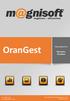 OranGest Reinstalar OranGest Introdução: Este manual foi criado para o utilizador que pretende desinstalar e reinstalar o Orangest. Este procedimento pode ser aplicado nas seguintes situações: Reinstalação
OranGest Reinstalar OranGest Introdução: Este manual foi criado para o utilizador que pretende desinstalar e reinstalar o Orangest. Este procedimento pode ser aplicado nas seguintes situações: Reinstalação
Manual Nero InfoTool. Nero AG
 Manual Nero InfoTool Nero AG Informações sobre direitos de autor e marcas O manual do Nero InfoTool e todo o respectivo conteúdo estão protegidos por direitos de autor e são propriedade da Nero AG. Todos
Manual Nero InfoTool Nero AG Informações sobre direitos de autor e marcas O manual do Nero InfoTool e todo o respectivo conteúdo estão protegidos por direitos de autor e são propriedade da Nero AG. Todos
Acessibilidade visual em Windows Versão Windows XP V.1
 Acessibilidade visual em Windows Versão Windows XP V.1 15 05 2009 CRTIC Santarém Objectivo deste tutorial: Proporcionar informação acerca da utilização da ferramenta de acessibilidade existente em Microsoft
Acessibilidade visual em Windows Versão Windows XP V.1 15 05 2009 CRTIC Santarém Objectivo deste tutorial: Proporcionar informação acerca da utilização da ferramenta de acessibilidade existente em Microsoft
Multimédia Manual do utilizador
 Multimédia Manual do utilizador Copyright 2007 Hewlett-Packard Development Company, L.P. Microsoft é uma marca comercial registada da Microsoft Corporation nos E.U.A. As informações aqui contidas estão
Multimédia Manual do utilizador Copyright 2007 Hewlett-Packard Development Company, L.P. Microsoft é uma marca comercial registada da Microsoft Corporation nos E.U.A. As informações aqui contidas estão
Nero AG Nero DiscCopy
 Manual do Nero DiscCopy Nero AG Nero DiscCopy Informações sobre direitos de autor e marcas O manual do Nero DiscCopy e a totalidade do respectivo conteúdo estão protegidos por copyright e são propriedade
Manual do Nero DiscCopy Nero AG Nero DiscCopy Informações sobre direitos de autor e marcas O manual do Nero DiscCopy e a totalidade do respectivo conteúdo estão protegidos por copyright e são propriedade
Dispositivos apontadores e teclado Manual do utilizador
 Dispositivos apontadores e teclado Manual do utilizador Copyright 2008 Hewlett-Packard Development Company, L.P. Microsoft é uma marca registada da Microsoft Corporation nos E.U.A. As informações aqui
Dispositivos apontadores e teclado Manual do utilizador Copyright 2008 Hewlett-Packard Development Company, L.P. Microsoft é uma marca registada da Microsoft Corporation nos E.U.A. As informações aqui
